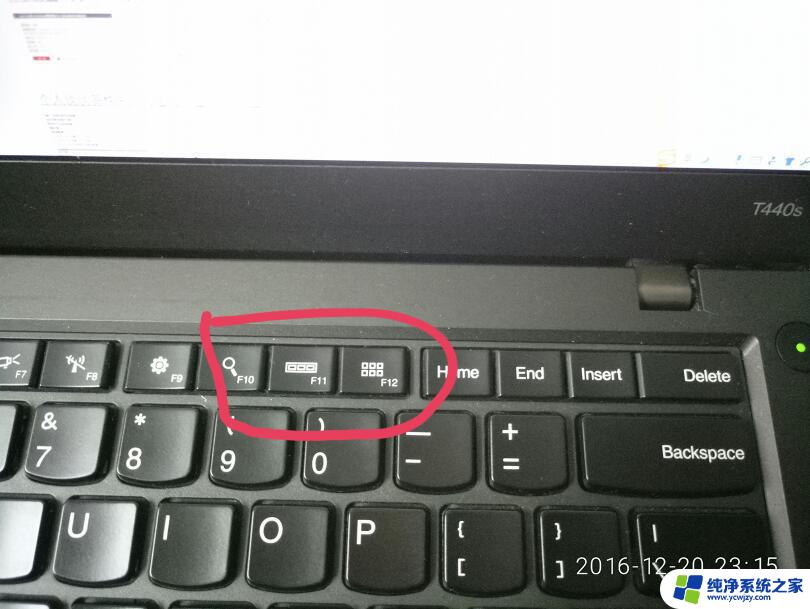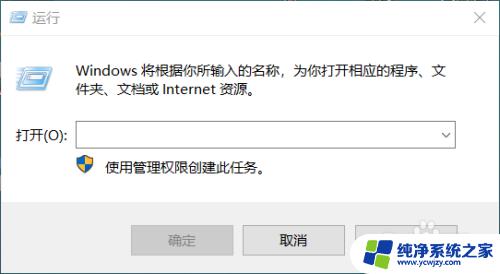为什么键盘wasd没反应 键盘wasd按键无效怎么办
近年来随着电脑游戏的普及,键盘成为了玩家们不可或缺的游戏工具,在使用键盘进行游戏时,有时我们会遇到键盘上的WASD按键无法正常响应的情况。这种情况不仅令人困扰,也会严重影响游戏体验。为什么键盘的WASD按键会出现无效的问题呢?我们应该如何解决这个问题呢?本文将从硬件和软件两个方面进行探讨,并提供一些实用的解决方法,帮助大家解决键盘WASD按键无效的困扰。
操作方法:
1.键盘的WASD键无法按出的时候往往是切换方向键的模式导致的,比如在打游戏的时候切换的方向键。

2.如果是因为游戏导致的方向键的切换,可以按住键盘上的FN不放。再依次按一下WASD键,这样就切换回来了。

3.还有一种情况就是在游戏模式下的shift键导致的,再次按一下shift键就可能恢复使用了。

4.我们还可以通过使用——控制面板的筛选键来解决,点击进入——控制面板。
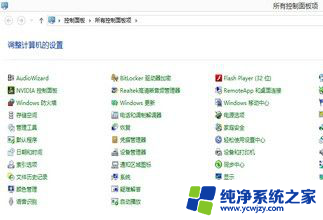
5.在控制面板中的搜索框中输入——轻松访问中心,进入访问中心界面。
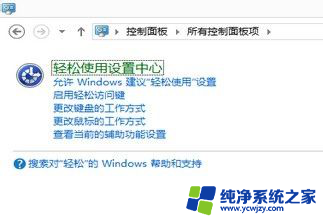
6.在最下方找到——使键盘更易使用,鼠标左键点击一下打开进入。
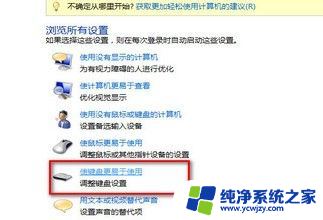
7.在打开的界面中,最下方找到——启用筛选键,将前方的方框勾选上,一般情况能够改善。
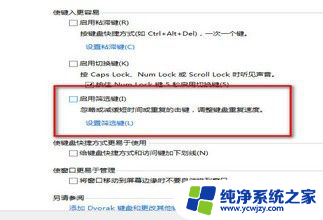
以上就是关于为什么键盘wasd没反应的全部内容,如果你遇到相同的问题,可以按照以上方法来解决。